
Esame tikri, kad iki šiol visi girdėjo apie naujausią „Playground Games“ pavadinimą, kuris yra nuostabus „Forza Horizon 5“.
Nors žaidimas yra gana stabilus, turint omenyje ne daug didelių problemų, jis turėjo įtakos, be to išsaugoti problemą, nauji informaciniai paviršiai forumuose ir socialinės žiniasklaidos platformos apie tai, kad žaidimas neatsisiunčiamas.
Ir nors tai nėra tokia plačiai paplitusi problema, kai kurie kompiuterių žaidėjai praneša apie problemas, dėl kurių jie negali atsisiųsti ir įdiegti „Forza Horizon“.
Tačiau jei jums pavyko įdiegti žaidimą ir jis vis užstringa, mūsų straipsnis padės jums pasiekti esmę.
Ką daryti, kad „Forza Horizon 5“ neatsisiunčiama?
Daugelis žaidėjų, kurie pranešė, kad „Forza Horizon 5“ neatsisiunčiami arba tiesiog be jokios priežasties atsisiunčiami iš naujo, sako susidūrę su 0x80073CF9 Klaidos kodas.
Tačiau, kad ir kaip ši problema bebūtų erzinanti, turime keletą patarimų, kurie padės įveikti šį nemalonumą ir smagiai praleisti laiką lenktyniaudami su draugais.
Yra keletas būdų, kaip išspręsti šią problemą, tačiau mes jums parodysime penkis būdus, kuriuos galite lengvai atlikti patys ir išvengti didelio galvos skausmo.
1. Patikrinkite interneto ryšį
Prieš bandydami kitus būdus, patarsime nuodugniai patikrinti interneto ryšį ir išbandyti greitį.
Tai iš tikrųjų nėra taip keista, jei kalbame apie nutrūkstamą interneto ryšį, tačiau problemą galima išspręsti.
Jei esate tokioje pačioje situacijoje, galite išspręsti tinklo ir interneto ryšio problemas savo „Windows“ įrenginyje naudodami visiško interneto taisymo įrankį arba tinklo nustatymo iš naujo funkciją.

Kitas būdas tai padaryti yra nuplauti DNS, nes jei DNS nustatymai yra sugadinti, tam tikroms programoms ir sistemai gali būti užkirstas kelias susisiekti su internetu.
2. Patikrinkite datą ir laiką savo kompiuteryje
Atminkite, kad jei jūsų kompiuterio laikrodis nesinchronizuojamas, galite susidurti su šia problema, kai „Forza Horizon“ neatsisiunčiama arba vis atsisiunčiama iš naujo „Windows“ kompiuteryje.
- Paspauskite „Windows“ klavišas + I išauklėti Nustatymai Meniu.
- Pasirinkite Laikas ir kalba skirtukas.
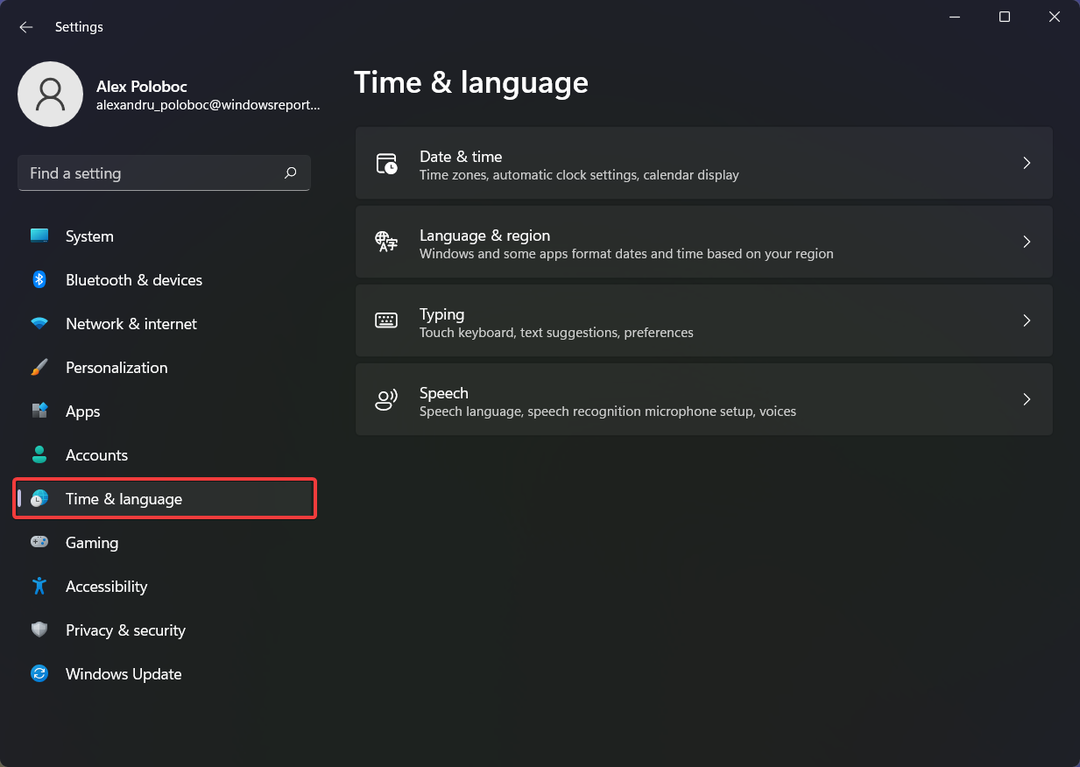
- Spustelėkite Data ir laikas.
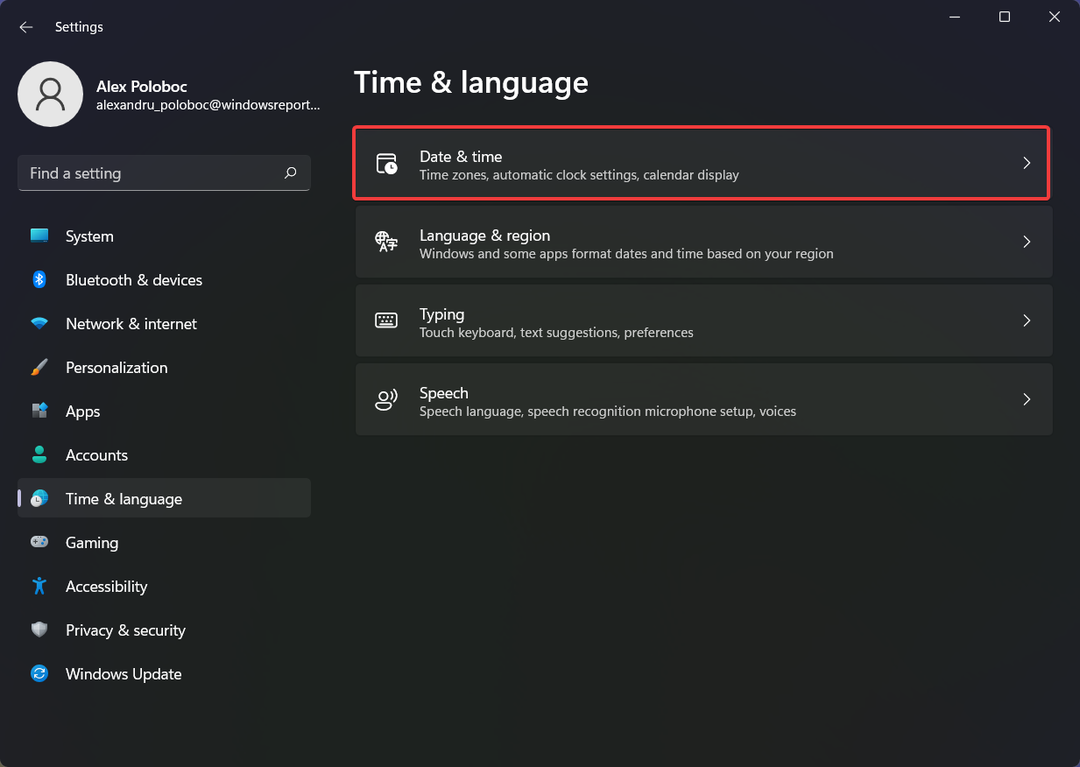
- Įsitikinti, kad Nustatykite laiką automatiškai yra įjungtas.
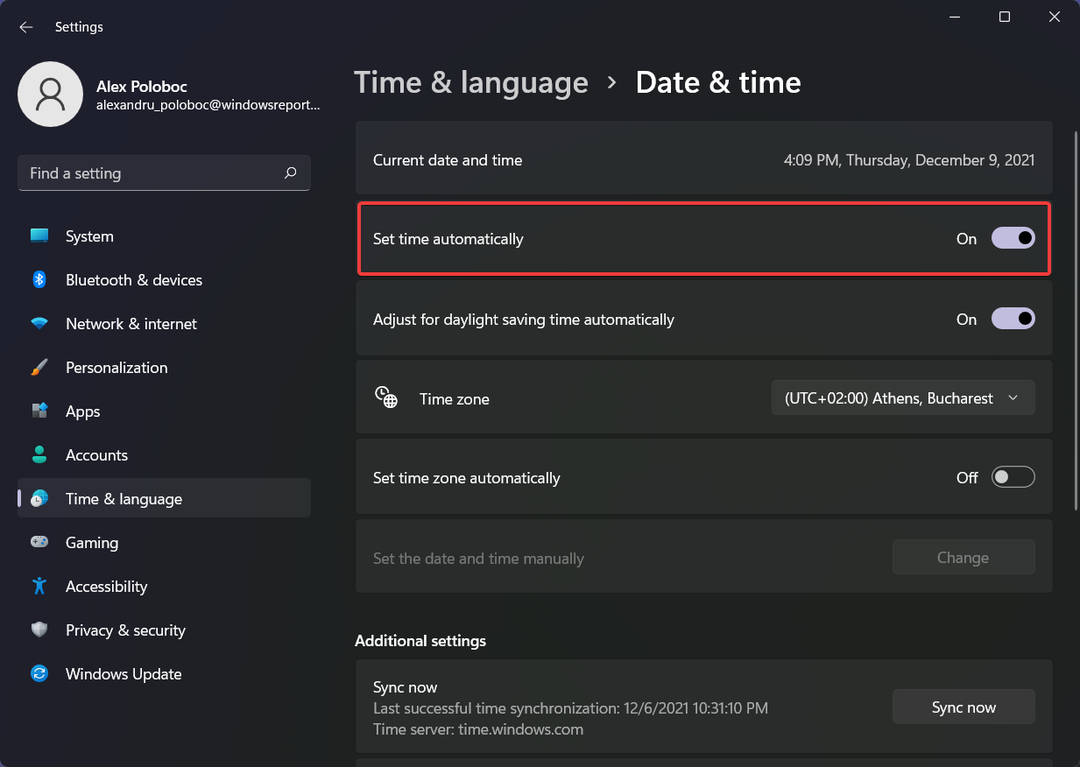
- Paspauskite Sinchronizuoti dabar mygtuką.
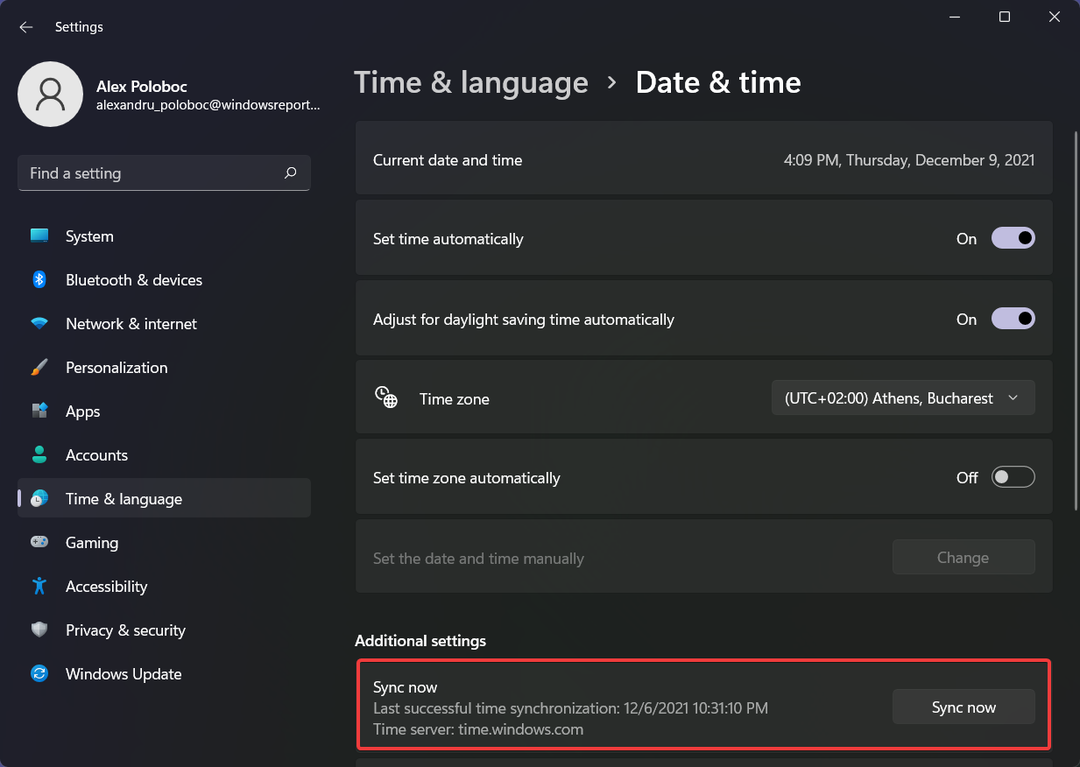
3. Prisijunkite iš naujo „Microsoft Store“.
- Atidaryk „Microsoft“ parduotuvė.
- Spustelėkite ant sąskaita mygtuką.
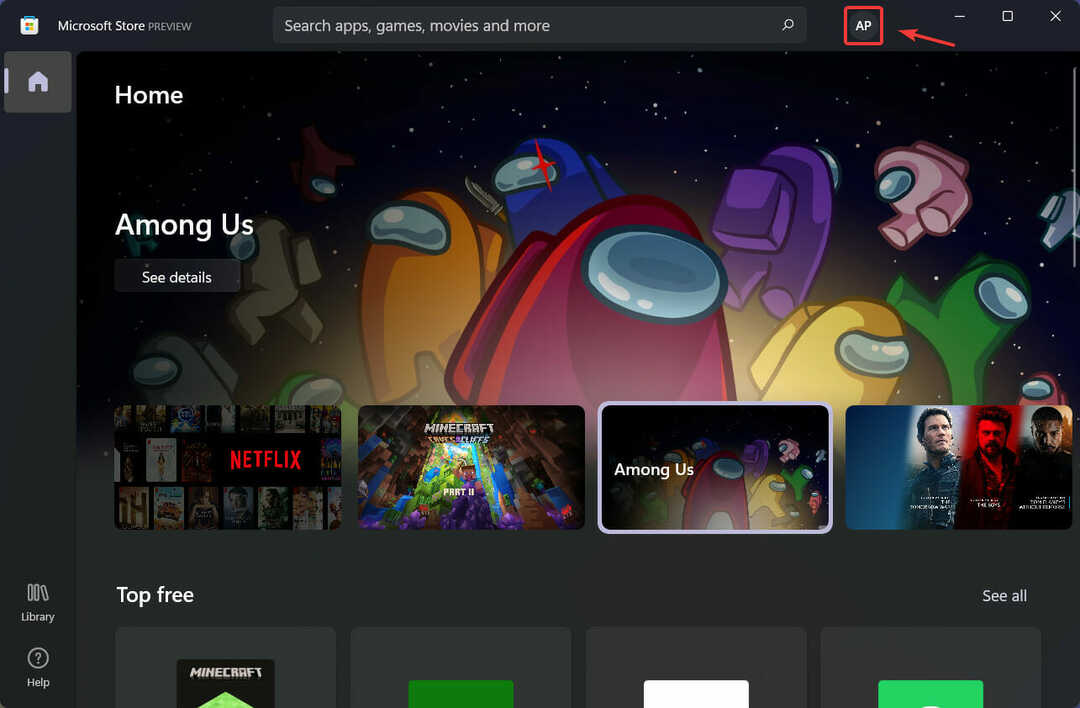
- Spustelėkite Atsijungti mygtuką.
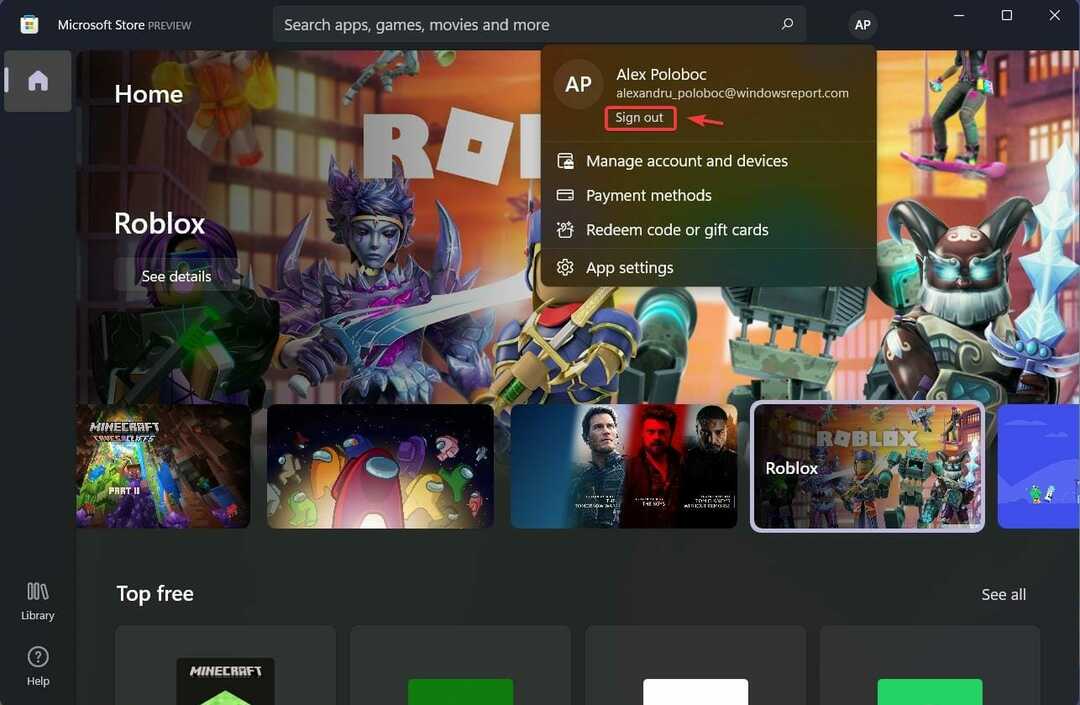
- Spustelėkite ant Prisijungti mygtuką.
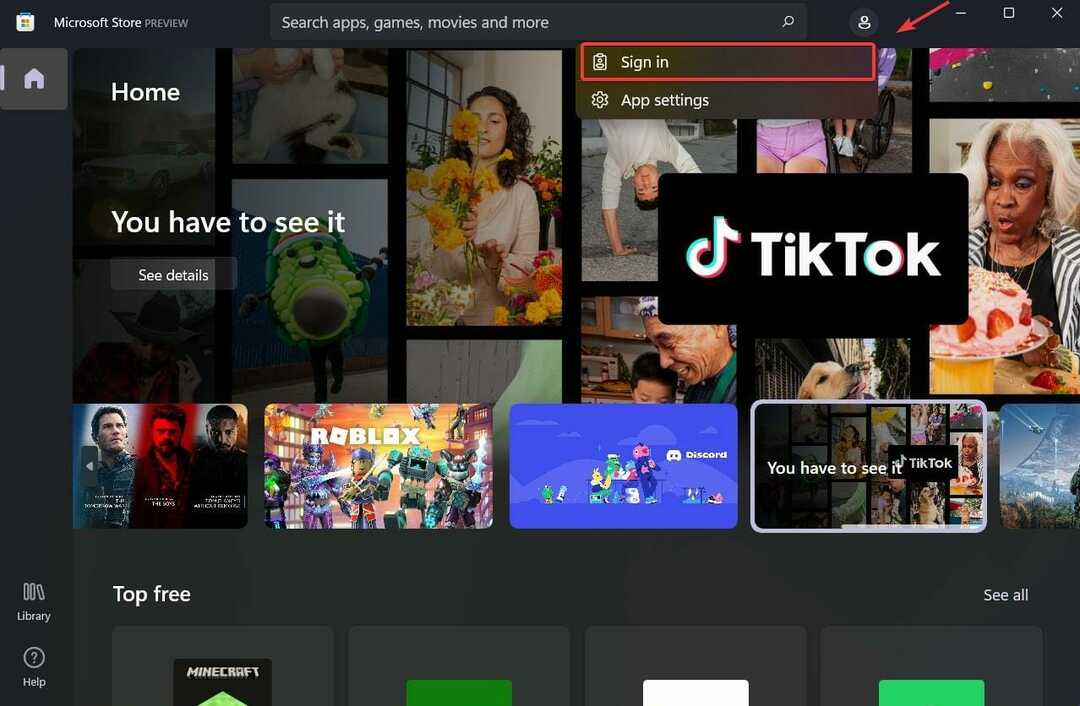
- Pasirinkite norimą sąskaitą ir paspauskite Tęsti mygtuką.
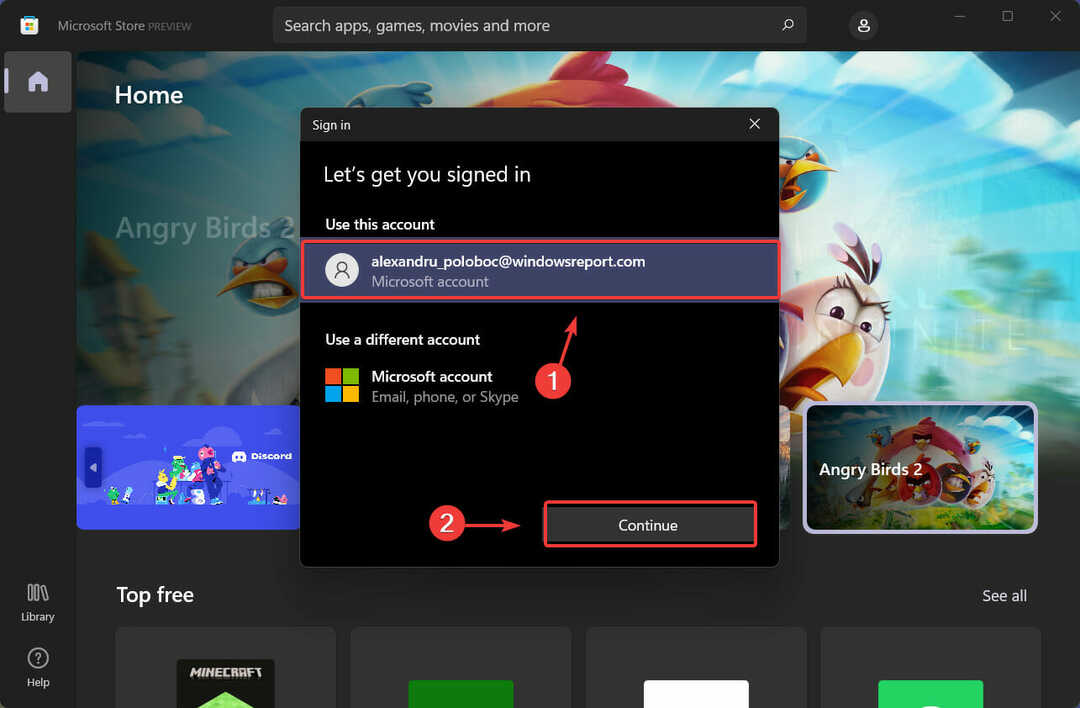
4. Keisti atsisiuntimo vietą
Ar pastaruoju metu tikrinote vietos diske? Problema gali kilti dėl to, kad žaidime nėra pakankamai vietos atsisiųsti toje vietoje, kur jis turėtų būti.
Tačiau šią vietą galite lengvai pakeisti atidarę meniu „Nustatymai“ ir pakeisdami, kur atsisiunčiamas naujas turinys,
- Paspauskite „Windows“ klavišas + I išauklėti Nustatymai Meniu.
- Pasirinkite Sistema skirtukas.
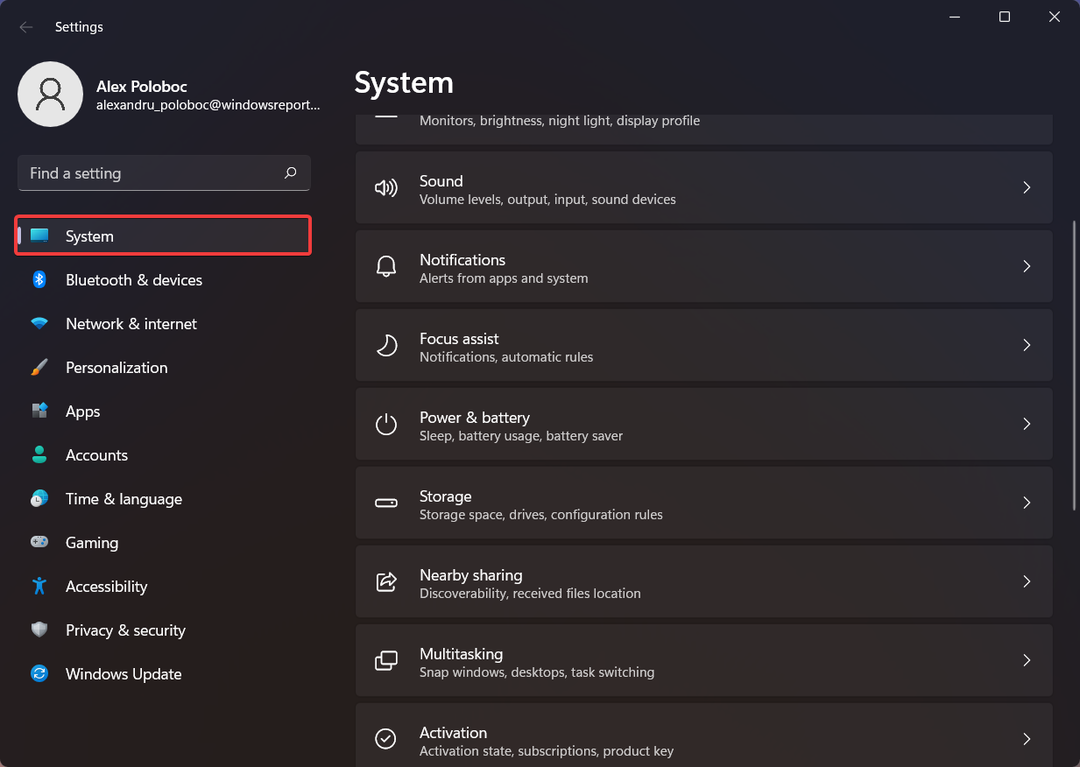
- Spustelėkite ant Sandėliavimas mygtuką.
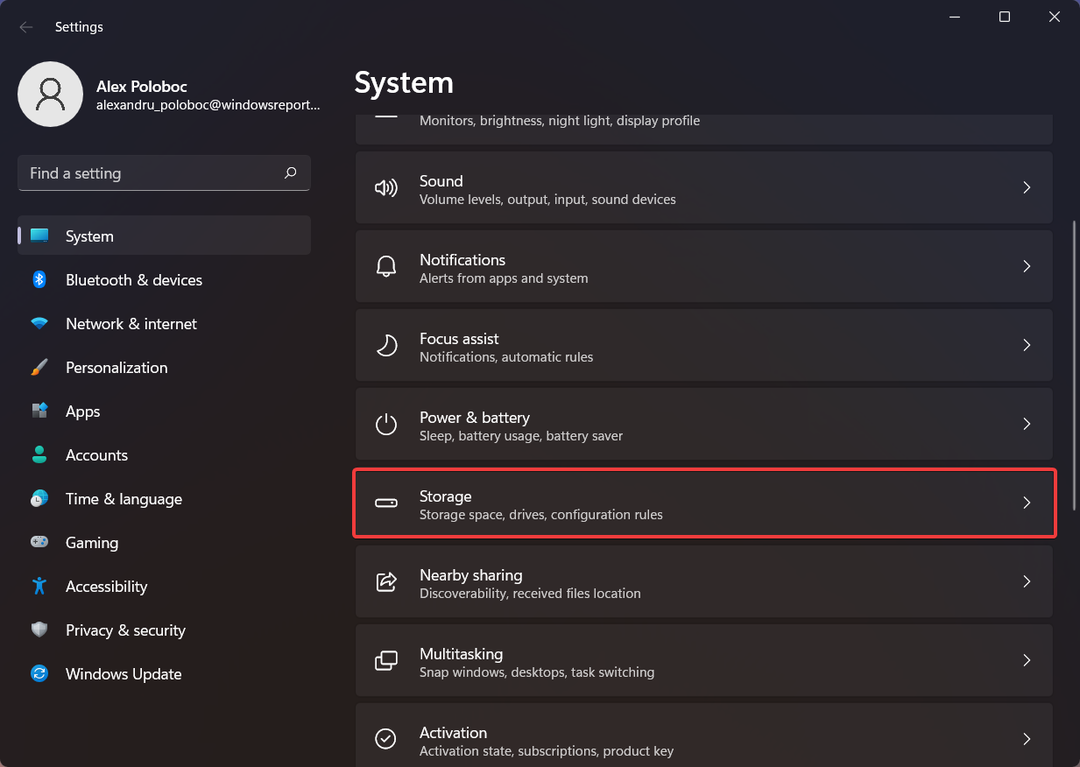
- Spustelėkite Išplėstiniai saugojimo nustatymai.
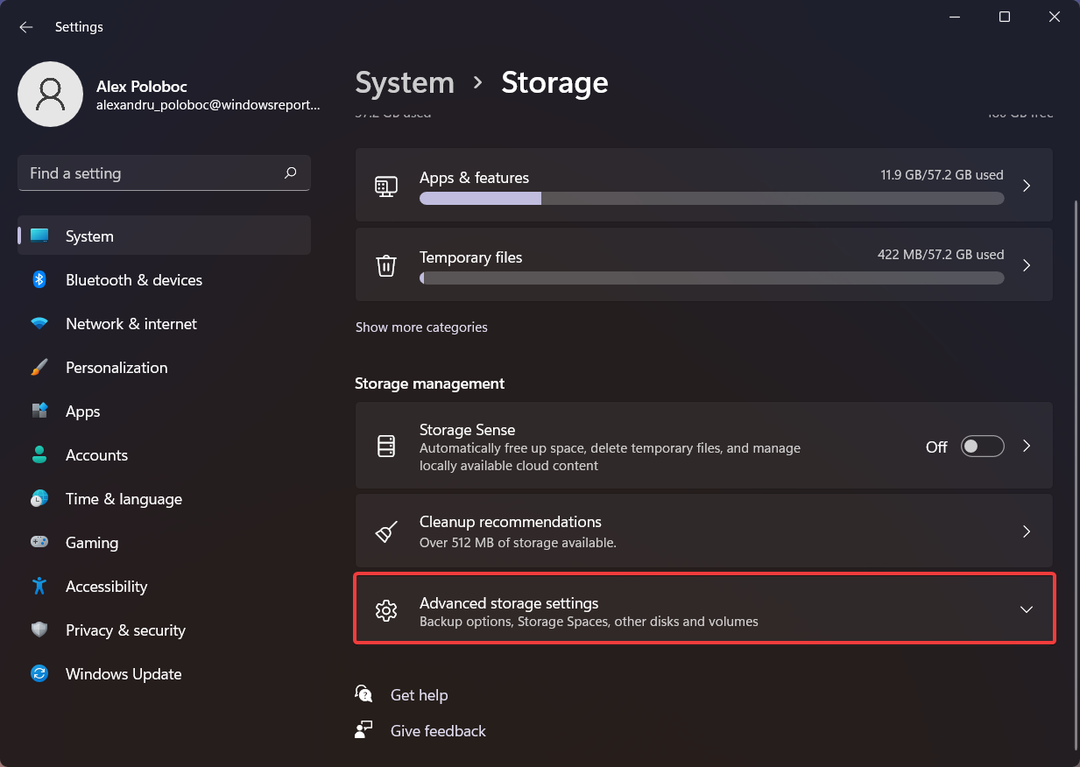
- Pasirinkite Kur išsaugomas naujas turinys.
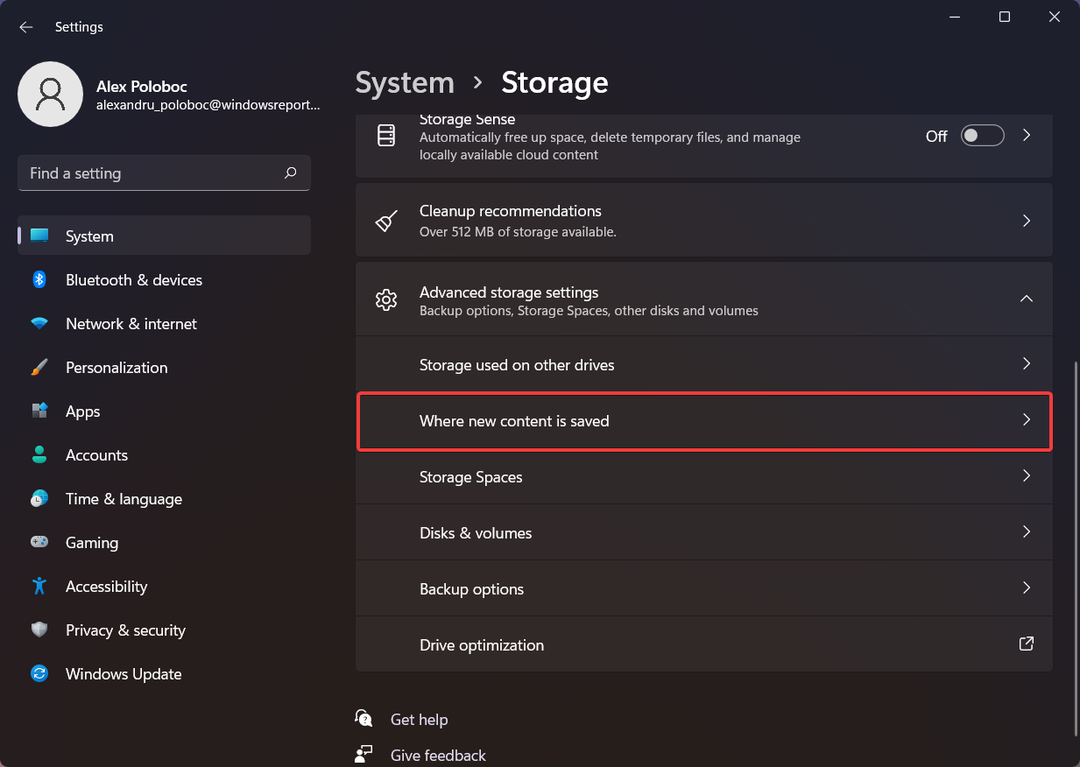
-
Pakeiskite vietą kur atsisiunčiamas naujas turinys.
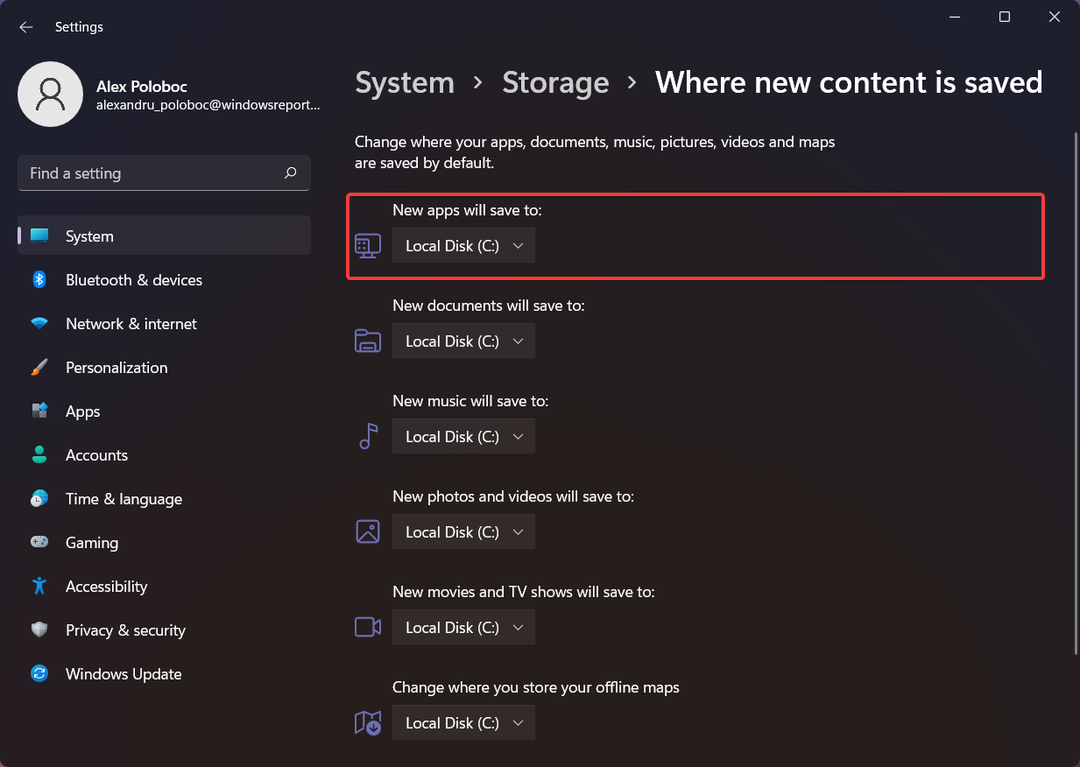
5. Sukurkite naują vartotojo paskyrą
Paskutinis šios dienos sąrašo veiksmas iš tikrųjų yra bandymas atsisiųsti žaidimą iš kitos paskyros nei ta, prie kurios esate prisijungę savo kompiuteryje.
Netrukus parodysime, kaip sukurti kitą paskyrą, jei jos dar nesate sukūrę. Tačiau atminkite, kad naujas vartotojas turi būti sukurtas naudojant kitą „Microsoft“ paskyrą.
- Paspauskite „Windows“ klavišas + I išauklėti Nustatymai Meniu.
- Pasirinkite Sąskaitos skirtukas.
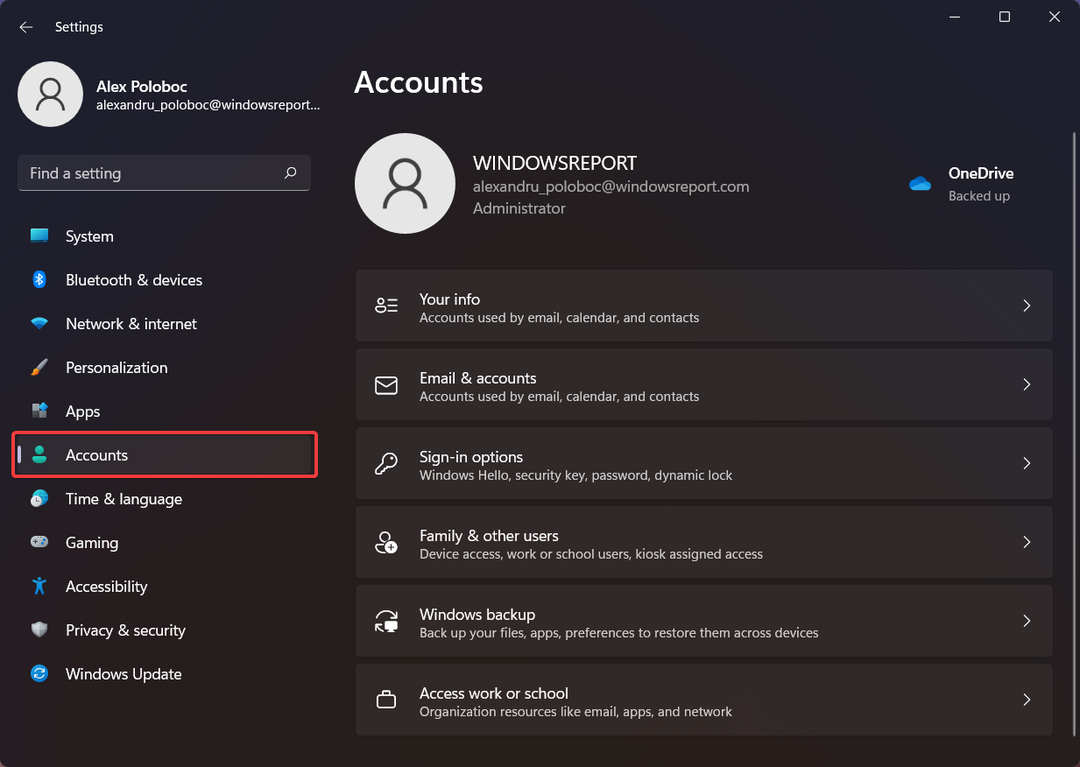
- Spustelėkite ant Šeima ir kiti vartotojai mygtuką.
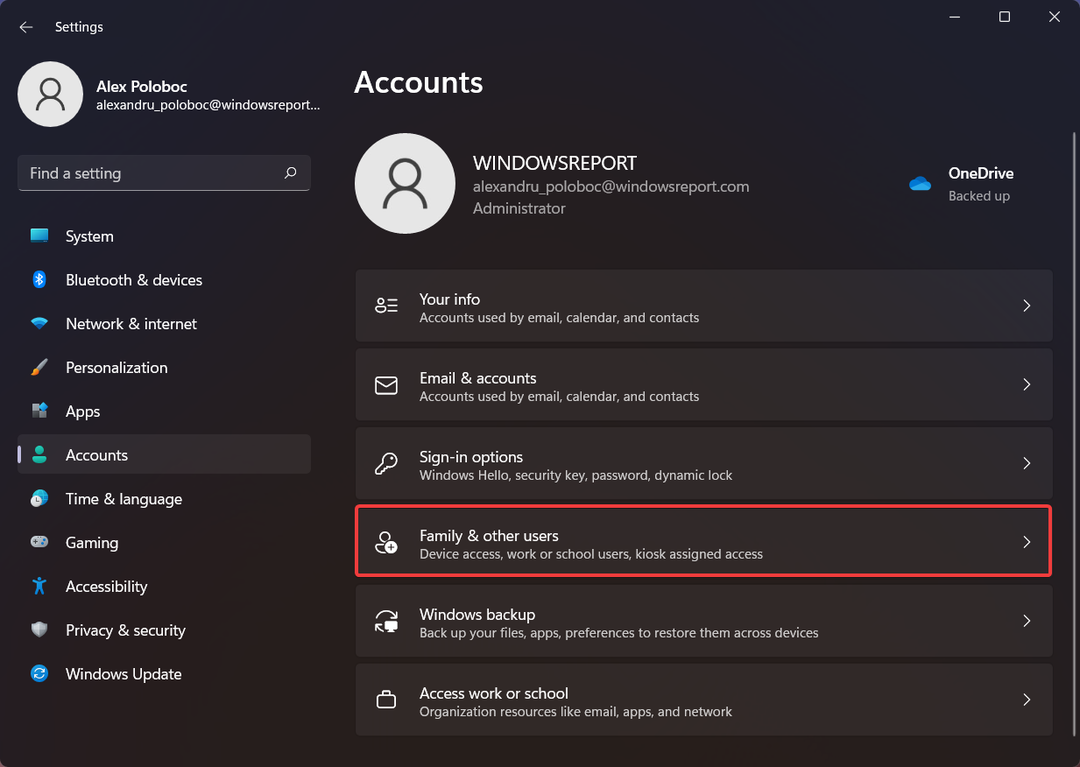
- Spustelėkite Pridėti paskyrą mygtuką ir pereikite prie prisijungimo proceso.
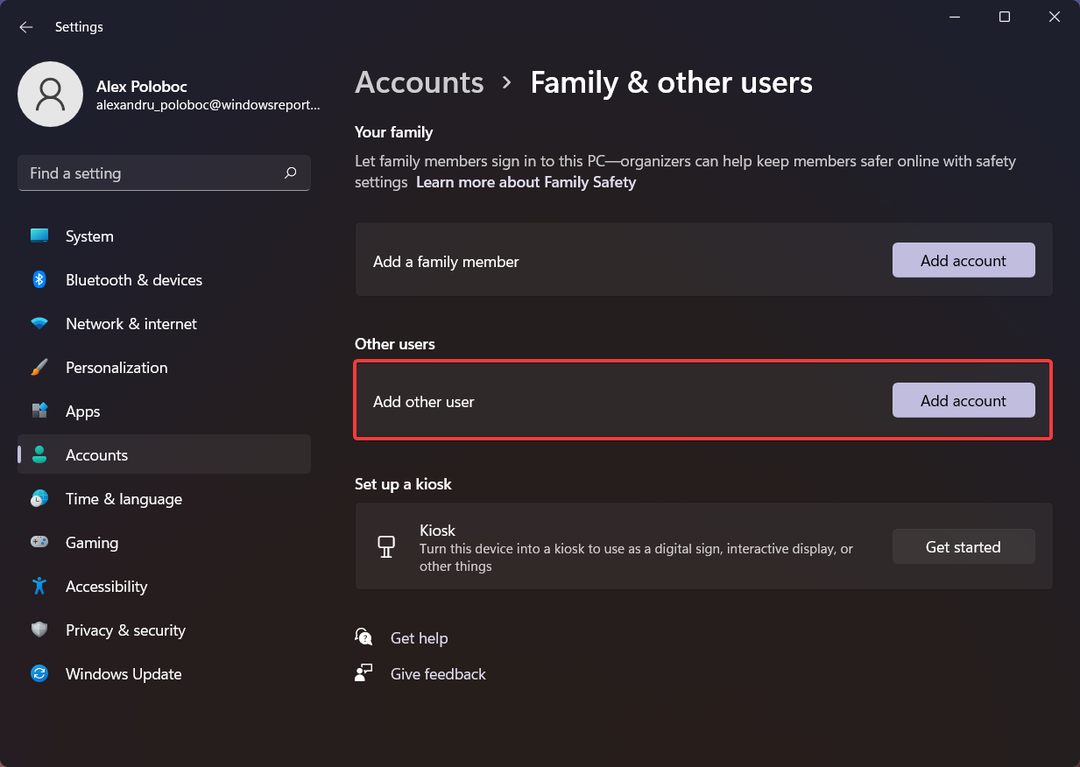
Tai yra sprendimai, kuriuos paruošėme jums, tikėdamiesi, kad išspręsite šią problemą ir galėsite įdiegti „Forza Horizon 5“ savo kompiuteryje.
Ar šis straipsnis buvo jums naudingas? Praneškite mums toliau pateiktame komentarų skyriuje.
![0xc000012d: Programos nepavyko tinkamai paleisti [Pataisyti]](/f/c43ce345662e8922da9e439c34eb0d94.png?width=300&height=460)